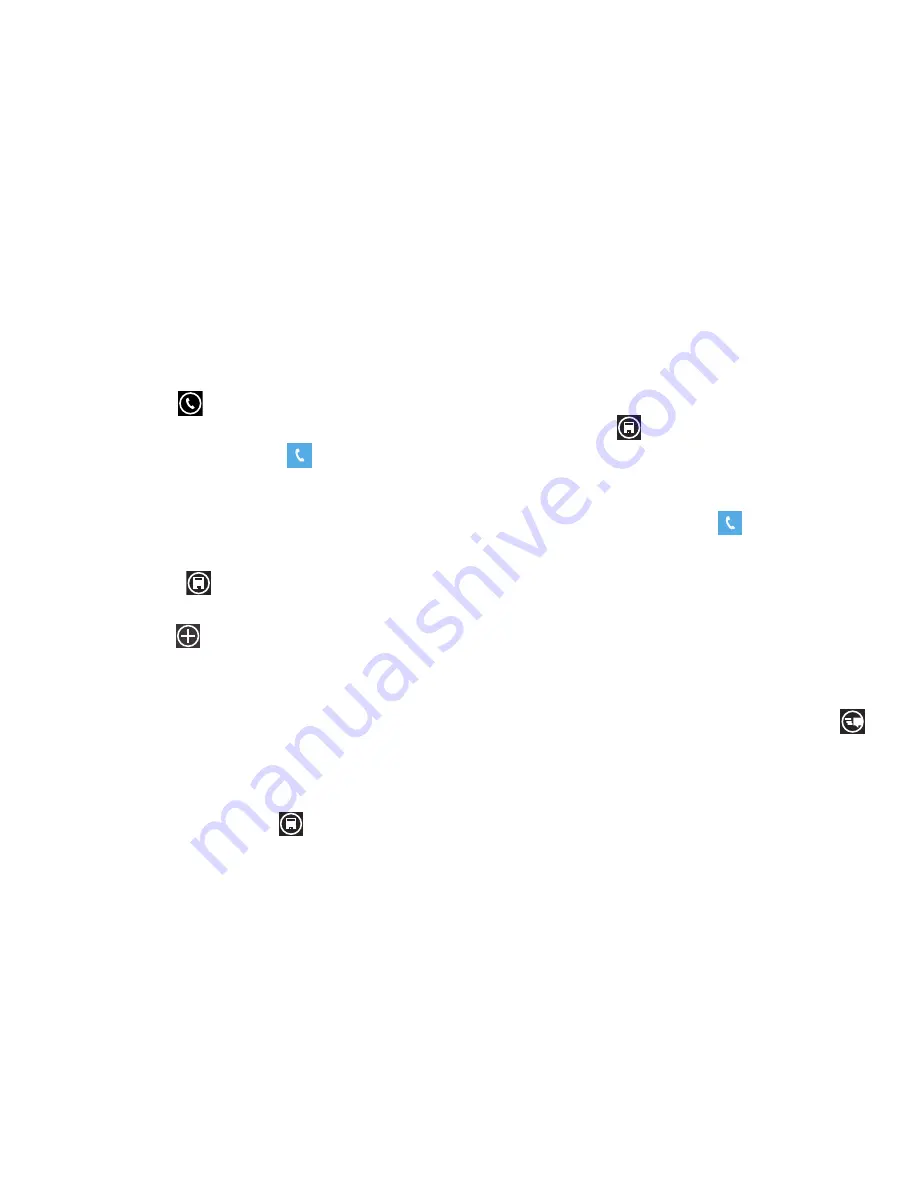
37
Aparecerá la pantalla historial mostrando una lista de llamadas
recientes. Si el número o la persona que ha llamado figuran en
sus Contactos, se mostrará el nombre asociado.
2.
Toque
llamar
para llamar al número mostrado.
Cómo guardar una llamada reciente en Contactos
1.
Desde la pantalla de inicio, toque
.
Aparecerá la pantalla historial mostrando una lista de llamadas
recientes.
2.
Toque la llamada que desea guardar en Contactos.
Aparecerá la pantalla perfil.
3.
Toque
guardar
.
Aparecerá la pantalla ELEGIR UN CONTACTO.
4.
Toque
nuevo
para añadirla como un nuevo contacto o
toque un contacto existente para editarlo manualmente.
Aparecerá la pantalla EDITAR NÚMERO DE TELÉFONO. Los
campos
Número de teléfono
y
Tipo de número de teléfono
se
llenan automáticamente con la información de la llamada
reciente.
5.
Toque en el campo
Número de teléfono
o
Tipo de número de
teléfono
y utilice el teclado para editarlo, si fuera necesario.
6.
Cuando termine, toque
guardar
.
Aparecerá la pantalla NUEVO CONTACTO (TELÉFONO) con el
número de teléfono ya introducido.
7.
Toque los otros campos para añadir el nombre, otros números
de teléfono, correo electrónico, tono y otra información.
8.
Toque
guardar
.
Para obtener más detalles sobre la característica
Contactos
, consulte
“Adición de un nuevo contacto”
en la página 42.
Envío de un mensaje a una llamada reciente
1.
Desde la pantalla de inicio, toque
.
Aparecerá la pantalla historial mostrando una lista de llamadas
recientes.
2.
Toque la entrada de la llamada a la que desea enviar un
mensaje.
Aparecerá la página de detalles de la llamada.
3.
Toque
SMS
.
4.
Utilice el teclado para escribir un mensaje.
5.
Cuando termine de componer el mensaje, toque
enviar
.
Para obtener más información, consulte
“Creación y envío de
mensajes de texto”
en la página 70.
















































